Rischia di perdere i dati importanti del database di accesso a causa della corruzione? Se sì, compattare e riparare lo strumento di utilità incorporata dell’applicazione di accesso MS può aiutare a risolvere questo problema.
Access consente di compattare e riparare automaticamente un database ogni volta che il database viene chiuso. Questo può impedire prestazioni o file da problemi di corruzione.
È possibile compattare o riparare il database manualmente o automaticamente ogni volta che il database viene chiuso. Per sapere come farlo, diamo uno sguardo alla soluzione manuale completa.
Informazioni su come riparare e compattare un database di accesso
Microsoft Access o Jet Database richiede una manutenzione di routine, in modo da garantire integrità, efficienza e affidabilità. La riparazione e la compattazione di un database di accesso o di getto eseguiranno quanto segue:
- Organizza e consolida pagine di dati, recupera spazio utilizzando l’eliminazione e la ridenominazione di oggetti.
- Aggiorna la tabella e le statistiche dell’indice, in modo che Query Optimizer possa scegliere il piano di query più efficiente.
- Per scegliere l’indice cluster dalla tabella, riorganizza fisicamente la riga della tabella.
- Reimposta i campi Contatore dal prossimo numero disponibile, ovvero è uno più alto del valore più alto corrente.
- Se viene rilevata un’incoerenza strutturale, il database verrà riparato.
Può essere manualmente riparare e compattare un database aprendo in Microsoft Access e dal menu selezionare Comando Compatta e Ripara. Ciò consente di risparmiare tempo e fatica configurando il database per configurare e riparare se stesso, ogni volta che si chiude il database.
Qual è il bisogno di compattare e riparare un database di accesso?
Prima di avvicinarsi all’opzione compatta e di riparazione, è importante sapere che cosa fa o, in tal caso, compattare e riparare sembra utile. Quindi, diamo un’occhiata
-
I file del database crescono con l’uso
Quando si aggiunge, si aggiornano i dati o si apportano modifiche nella progettazione del database di accesso, si aumenta la dimensione del database di accesso. Parte di questa crescita deriva da nuovi dati o altre fonti.
-
I file del database possono essere danneggiati
Quando il file è condiviso su una rete o quando più utenti lavorano direttamente con il file simultaneamente che ha possibilità molto piccole di essere corrotto. Se l’utente modifica i dati nel campo memo, anche il rischio di corruzione aumenta.
Come compattare e ripristinare automaticamente il database di Microsoft Access con Compact in chiusura?
- Selezionare il modulo Opzione di accesso
o Per Microsoft Access 2010 e 2013, fare clic su Opzione dal menu File.
o Per Microsoft Access 2007, fare clic su Opzione accesso dal pulsante Office.
- Dal bordo sinistro, fare clic sul database corrente.
- Seleziona la casella “Compatta in chiusura”.
leggi anche
Come trovare e rimuovere i record di MS Access duplicati in Access 2013 e 2016
Come aprire il database per Access 2003 o precedenti?
- Fare clic su Strumenti quindi fare clic sull’opzione di menu Opzioni per aprire l’opzione di accesso
- Nella scheda Generale, selezionare la casella “Compatta alla chiusura”.
Limitazioni E Questioni di compatta su Chiudi
Selezionando “Compatto su Chiudi”, assicura che le importanti attività di manutenzione vengano eseguite regolarmente, ma presenta alcuni limiti:
- Compatto su Chiudi aumenta significativamente il tempo necessario per chiudere il database. Usa notevoli risorse di sistema che ritardi nel portare a termine l’altro lavoro.
- I database vengono riparati e compattati quando vengono aperti e chiusi in modo interattivo. I database collegati o di back-end che non sono aperti in modo interattivo dovrebbero essere riparati e compattati in altro modo.
- La riparazione e la compattazione richiederebbero l’accesso esclusivo al database. Il database per multiutente, si deve essere pienamente convinti che nessuno ha aperto il database prima di ripararlo o compattarlo.
Come minimizzare Corruzione database di Access
Microsoft Access o Jet Database deve essere periodicamente compattato. Database di file server come ACCDB e Access o JET MDB devono essere riparati e compressi periodicamente per massimizzare le prestazioni e ridurre la corruzione del database di accesso. I bloats del database vengono eliminati mediante la compattazione poiché i dati vengono eliminati e aggiunti nel database. Il database di Microsoft Access può essere compattato manualmente dal menu Access. Le versioni e il processo di compattazione del database attualmente aperto o di altri database sono i seguenti:
- MS Access 2013: se il database è aperto, compatta il database selezionando Database compatto e ripristinato. Se il database non è aperto, suggerirà di selezionare un database dal disco e di denominare il database compatto. Questa opzione può essere selezionata da Barra degli strumenti del database. OPPURE dal menu File Seleziona Info, quindi fare clic sul pulsante Compatta e ripristina database all’estremità destra.
- Microsoft Access 2010: selezionare le opzioni Confronta e ripristina dal barra degli strumenti del database OPPURE Dal menu file selezionare Info, quindi selezionare il pulsante Compatta e ripristina database dalla destra.
- MS Access 2007: selezionare il pulsante Office, quindi selezionare Gestisci, quindi selezionare Compatta e ripristina database.
- Microsoft Access 2003 e versioni precedenti: selezionare Strumenti, quindi selezionare Utilità database e scegliere Compatta e ripristina database.
Come recuperare i dati dal database degli accessi danneggiati quando Compatta e ripristina non funziona?
Se i passaggi sopra menzionati non possono riparare il database di accesso Microsoft, allora si può usare il Strumento software di terze parti che è MS Access riparazione N recupero Strumento. Con l’aiuto dello strumento MS Access riparazione è possibile riparare e recuperare il database danneggiato, inaccessibile o danneggiato. Recupera facilmente il database da qualsiasi tipo di corruzione; ripristina l’indice, la tabella, le relazioni e la query corrotti. Questo software recupera anche moduli o moduli protetti da password.
Guida passo passo su come riparare e recuperare il file di accesso danneggiato
Fase 1:- Scegli o trovare il fascicolo di Access corrotti per ripararli.
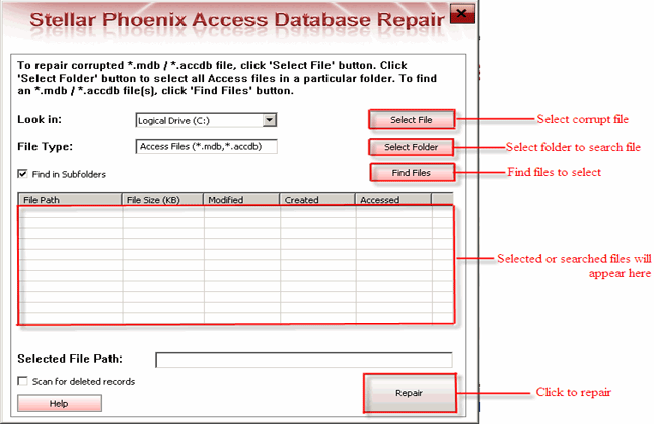
Fase 2:- Si otterrà la lista di tutti i fascicolo cercato in un disco. Scegliere il fascicolo che si desidera ripristinare.
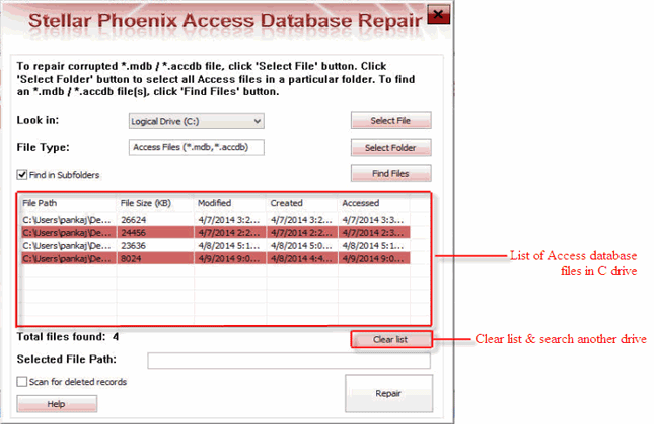
Fase 3:- Si ripara processo sarà avviato e si può vedere log il report di per l’analisi.
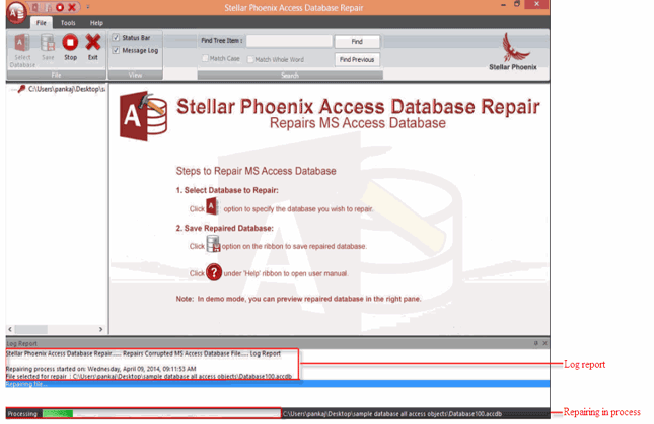
Fase 4:- Quando il processo di riparazione ottenere oltre cliccare sul tasto ‘Ok’ per vedere l’anteprima degli oggetti di Bancadati.
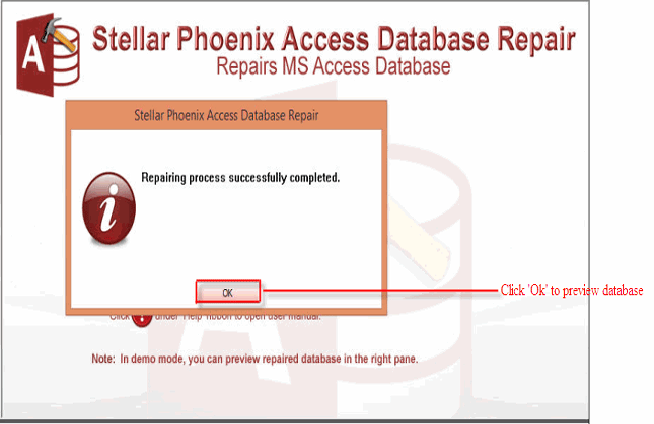
Fase 5:- Anteprima della ‘tabella 1’ tabella nella schermata principale. Potete trovare sia colonna e le informazioni di dati parallelo al tavolo.
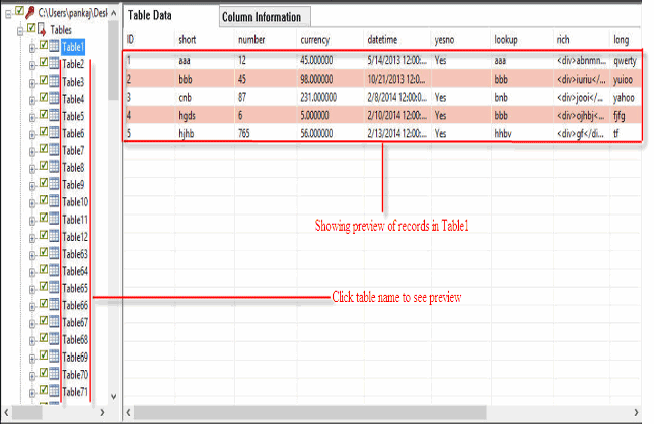
Fase 6:- Per impostazione predefinita, questo software salverà il database ripristinato nella posizione specifica in cui è stato salvato il Bancadati corrotto, ma con un nuovo nome come riparazione-Bancadati-nome. Oppure si può semplicemente selezionare la posizione preferita.
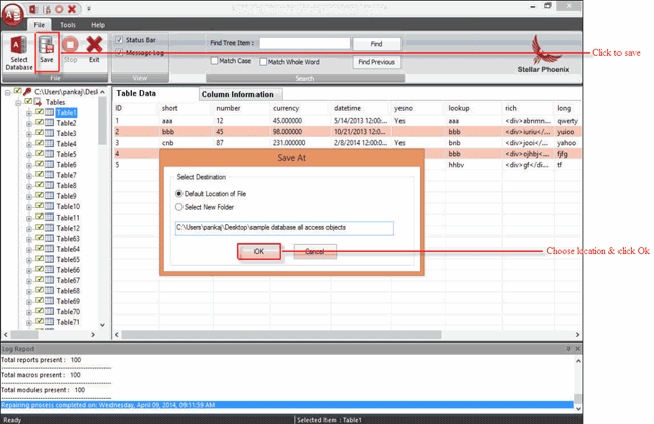
Fase 7:- Il tuo risparmio è in corso.
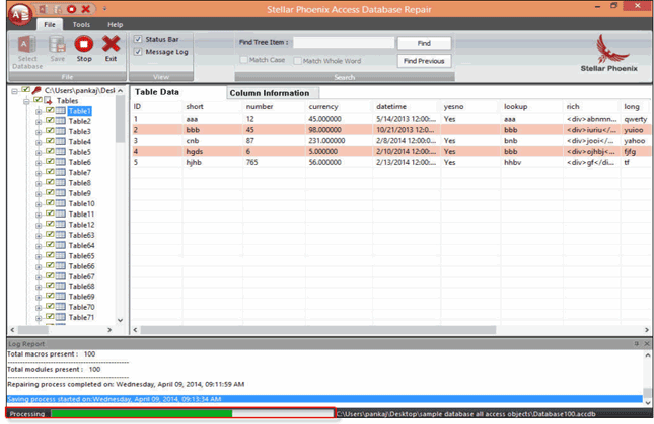
Fase 8:- Salvataggio completato.
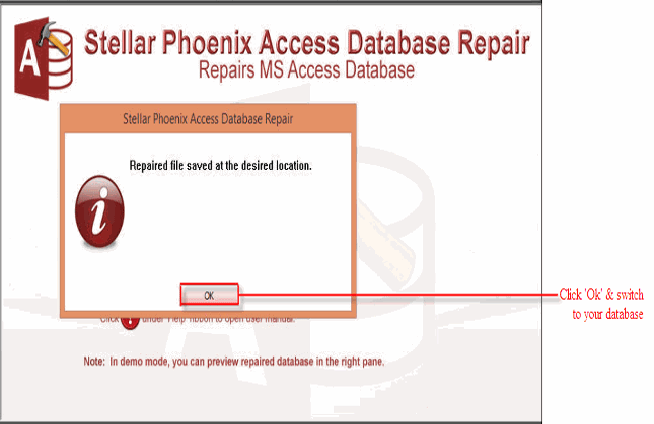
Questo software garantisce riparazione e recupero di senza soluzione di continuità del database ACCDB e MDB. Esso ripristina tutti gli oggetti tra cui tabelle, report, query, record, moduli e indici insieme a moduli, macro, ecc. Fissare Microsoft Access problemi di ora in 3 semplici passaggi: